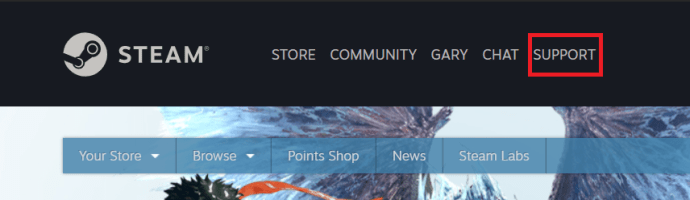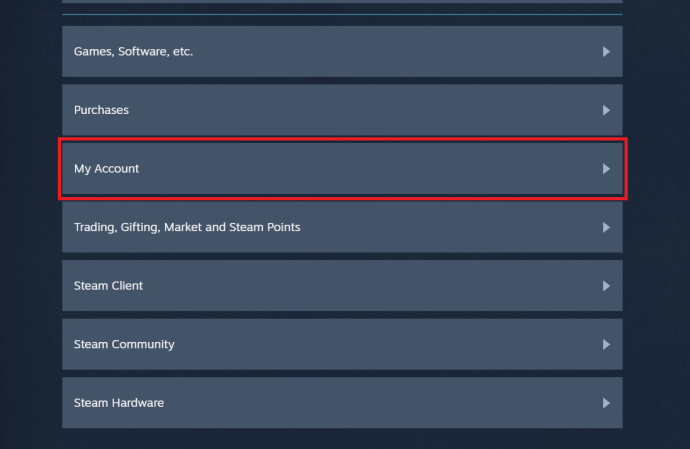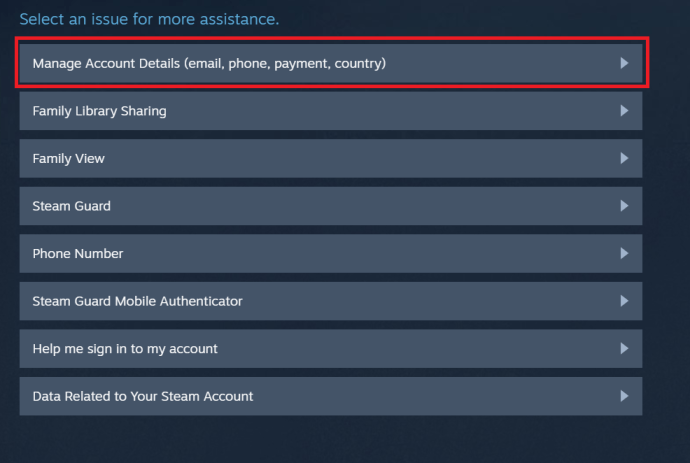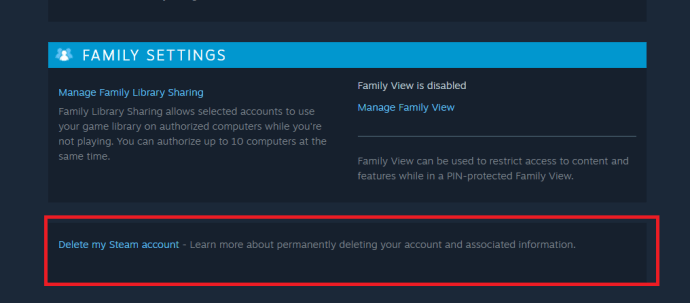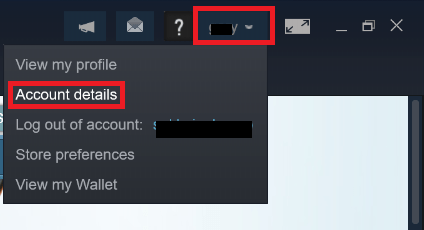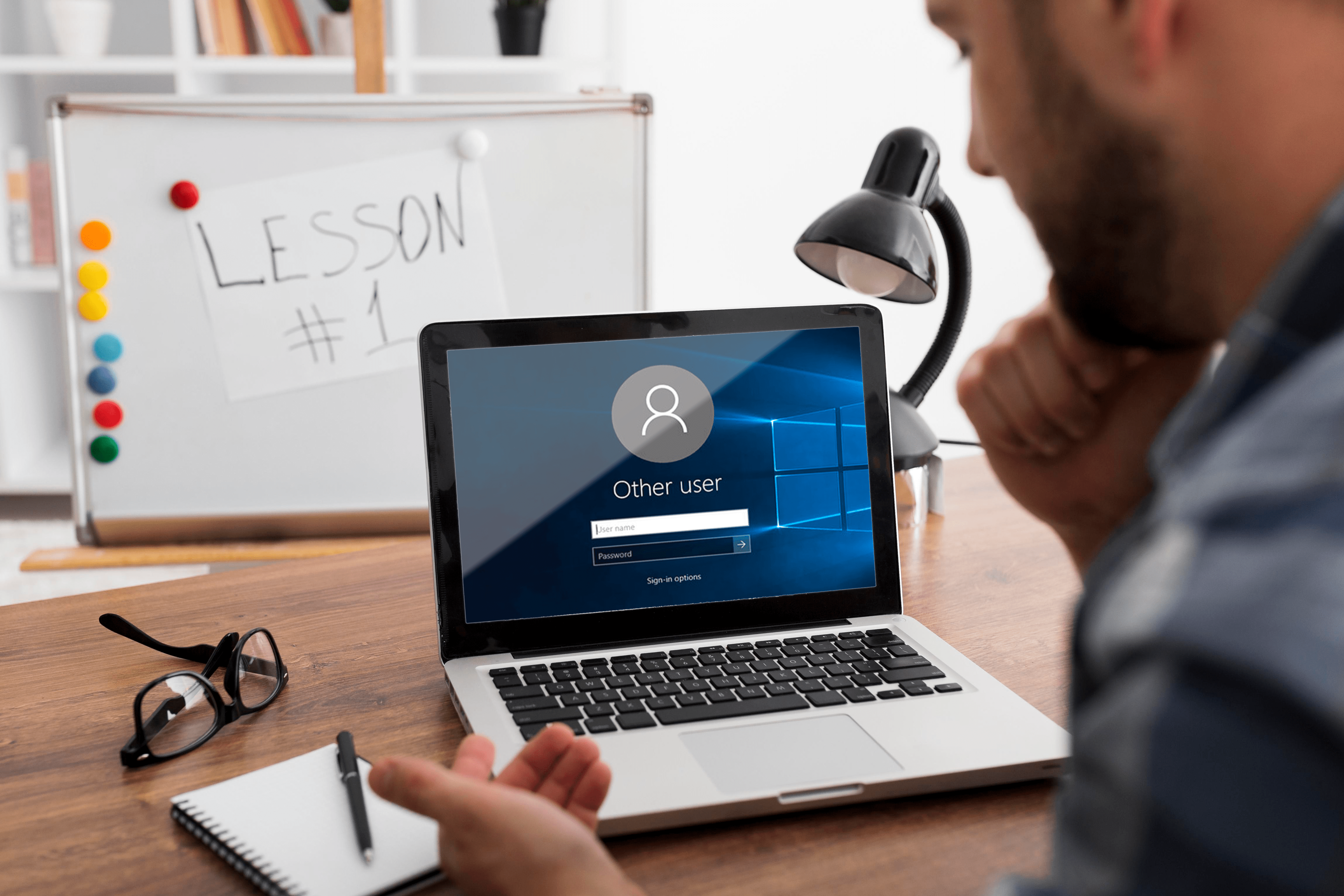게이머는 공간을 확보하거나 단순히 더 이상 사용하지 않기 때문에 항목을 삭제하는 데 익숙합니다. Steam은 비교적 쉽게 장치에서 영구적으로 제거할 수 있지만 계속하기 전에 고려해야 할 몇 가지 사항이 있습니다. 왜요? Steam 계정을 삭제하면 수백, 수천 달러를 버릴 수 있기 때문입니다.

재고하다
사람들이 Steam을 삭제하는 가장 일반적인 이유는 일반적으로 컴퓨터의 여유 공간을 확보하기 위해서입니다. 직접 계정을 삭제하면 기기의 많은 공간이 확보되지만 전체를 재고하고 싶을 수도 있습니다. 우선 Steam을 처음 설치한 이후 비디오 게임에 지출한 수백 또는 수천 달러를 낭비할 위험이 있습니다.
다시는 플레이하지 않을 것이라고 100% 확신하는 게임을 제거하는 것이 가장 좋은 방법입니다. 물론 이 모든 것이 말보다 훨씬 쉬운 것처럼 들립니다. 대부분은 인간의 사고 방식 때문입니다. 당신이하지 않는 게임을 삭제하는 것을 혼란을 없애는 것으로 생각하십시오.
Steam에서 비디오 게임 삭제
Steam에서 비디오 게임을 삭제하는 것은 매우 간단하고 간단합니다. Steam 앱을 열고 도서관 상단 메뉴의 탭. 
여기에서 소유한 게임 목록을 볼 수 있습니다. 게임을 마우스 오른쪽 버튼으로 클릭하면 "제거..." 옵션이 표시됩니다. 더 이상 필요하지 않은 게임을 선택하고 하나씩 제거를 시작하십시오.
이렇게 하면 컴퓨터의 많은 공간이 비워지고 향후 어느 시점에 Steam으로 다시 돌아올 수 있습니다. 여기서 가장 좋은 점은 Steam을 통해 구매한 게임을 완전히 무료로 다시 다운로드할 수 있다는 것입니다. Steam 계정을 삭제하면 모든 돈을 낭비하게 됩니다. 제거하는 것이 좋습니다 모두 계정을 영구적으로 삭제하는 것보다 Steam에서 게임을

Steam 제거
가까운 장래에 Steam을 사용하지 않을 것이 확실하지만 언젠가는 다시 방문하고 싶을 것이라면 언제든지 Steam을 일시적으로 제거하도록 선택할 수 있습니다. 그러나 Windows 컴퓨터에서 Steam을 제거하는 것은 Mac에서 제거하는 것과 약간 다릅니다.
Windows PC에서 Steam 삭제하기
삭제 과정은 간단합니다. 기본적으로 다른 앱을 제거할 때 수행하는 일반적인 제거 프로세스를 사용하게 됩니다.
제어판을 사용하여 Steam 삭제
- 이동 제어판 시작 메뉴에 입력하고 클릭하여
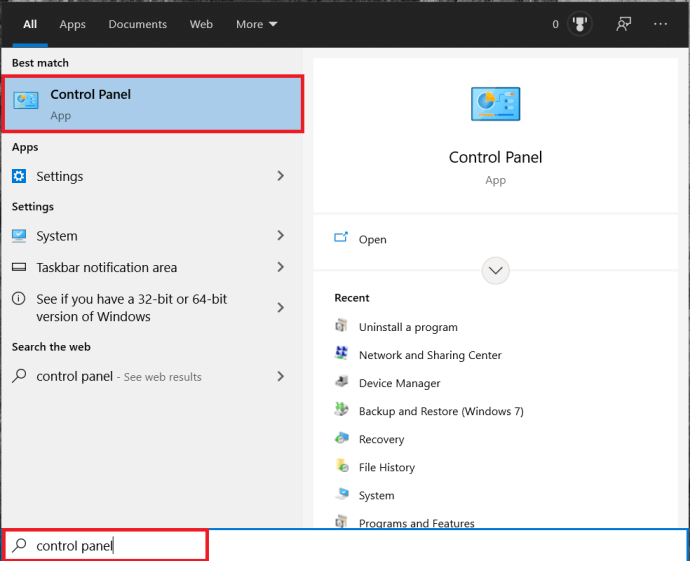 .
. - 찾다 프로그램 제거 그리고 그것을 클릭하십시오.
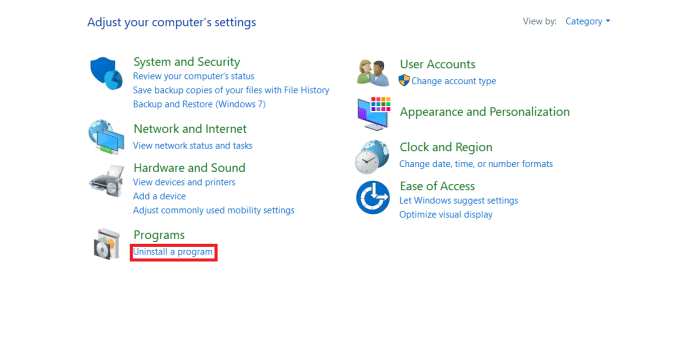
- 목록에서 Steam을 찾아 마우스 오른쪽 버튼으로 클릭하고 선택하십시오. 제거.

- 선택하다 제거 팝업되는 새 창에서.
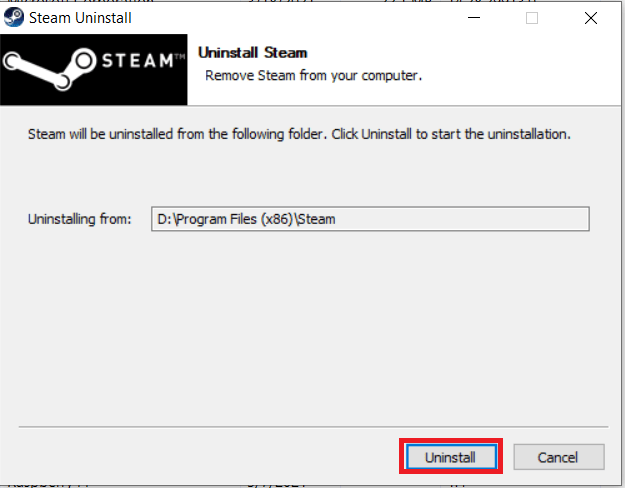 .
.
설정 메뉴를 사용하여 Steam 삭제
- 먼저 시작 메뉴를 클릭하고 설정을 선택합니다.
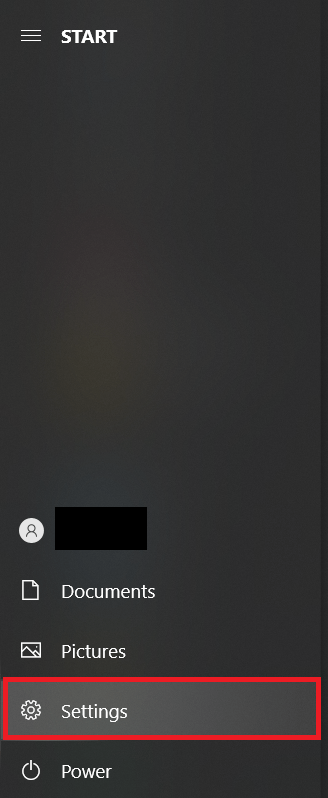
- 다음을 클릭하십시오. 앱.

- 이제 Steam이 보일 때까지 아래로 스크롤하여 클릭한 다음 제거.
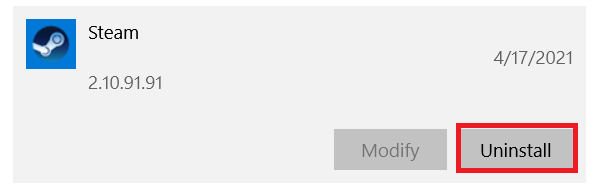
- 딸깍 하는 소리 제거 확인하는 팝업 창에서
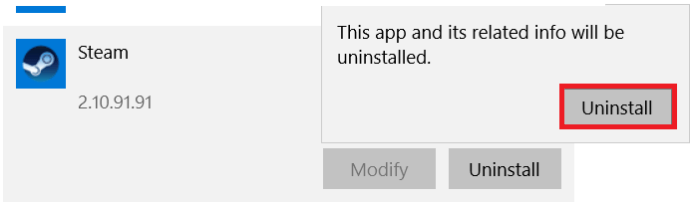 .
.
Mac에서 Steam 삭제하기
Mac 컴퓨터에서 Steam을 삭제하는 것은 Windows PC에서보다 조금 더 복잡합니다. 그러나 지나치게 복잡하지 않고 상당히 빨리 완료됩니다.
- 스팀을 종료합니다.
- 클릭 파인더 하단 메뉴바에 있는 앱.
- 선택 애플리케이션 오른쪽에 있는 폴더.
- "Steam.app" 아이콘을 찾아 마우스 오른쪽 버튼으로 클릭합니다.
- 선택하다 휴지통으로 이동 드롭다운 메뉴에서.
- 오른쪽 상단 모서리에 있는 돋보기를 클릭합니다.
- "라이브러리"를 입력합니다.
- 선택 도서관
- 두 번 클릭 애플리케이션 지원
- Steam 폴더를 찾아 마우스 오른쪽 버튼으로 클릭합니다.
- 선택 휴지통으로 이동
- 마우스 오른쪽 버튼으로 클릭 쓰레기 바탕 화면의 아이콘입니다.
- 선택하다 텅 빈 쓰레기통.
Steam 계정 삭제
다시 한 번 말씀드리지만, 나중에 Steam을 다시 사용하고 싶으시다면 계정을 삭제하지 마세요. 다시는 사용하지 않을 것이라고 확신하는 경우 옵션은 항상 존재합니다. 대부분의 소셜 미디어 계정과 마찬가지로 계정이 영구적으로 삭제될 때까지 거쳐야 하는 삭제 기간이 있습니다. 대기 기간이 끝나기 전에 마음이 바뀌면 로그인하고 삭제를 취소하기만 하면 됩니다.

Steam 계정을 영구적으로 삭제하는 방법은 다음과 같습니다.
- Steam 계정에 로그인합니다.
- 클릭 지원하다 상단 메뉴의 링크.
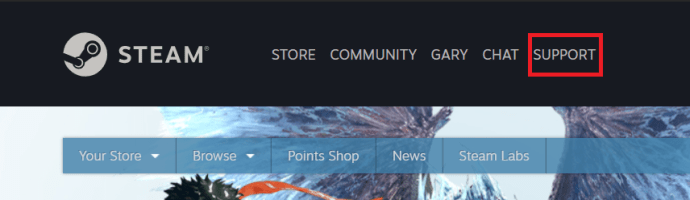
- 아래로 스크롤하여 클릭하십시오 나의계정.
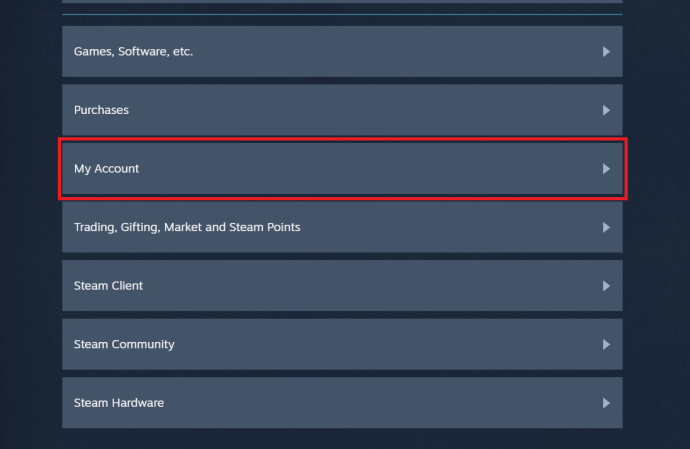
- 딸깍 하는 소리 계정 세부 정보 관리.
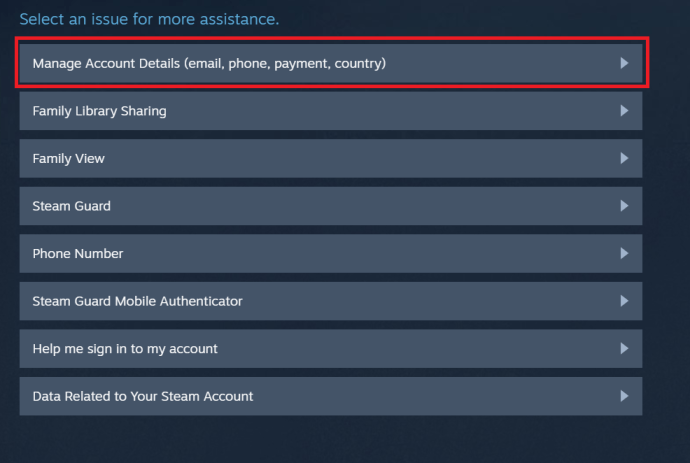
- 도달할 때까지 아래로 스크롤합니다. 내 Steam 계정 삭제 링크하고 클릭하십시오.
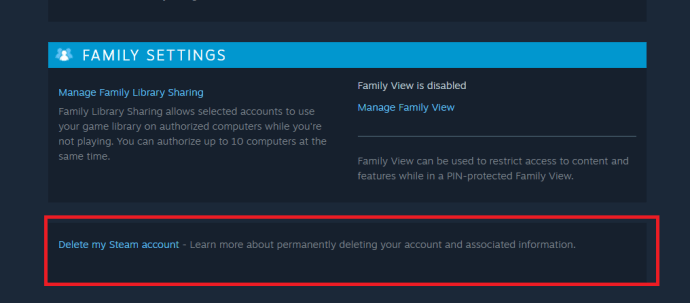
- 이제 클릭 계정 삭제 진행.
- 최소 30일 동안 Steam에 로그인하지 마십시오.
앱으로 Steam 계정 삭제하기
- 앱으로 Steam에 로그인합니다.
- 창의 오른쪽 상단에 있는 드롭다운 메뉴를 클릭하고 계정 세부정보.
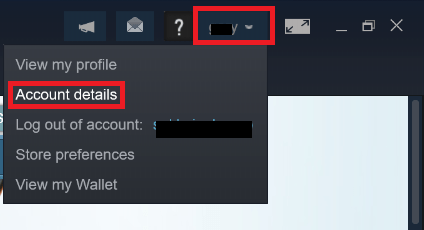
- 그런 다음 내 Steam 계정 삭제 링크하고 클릭하십시오.
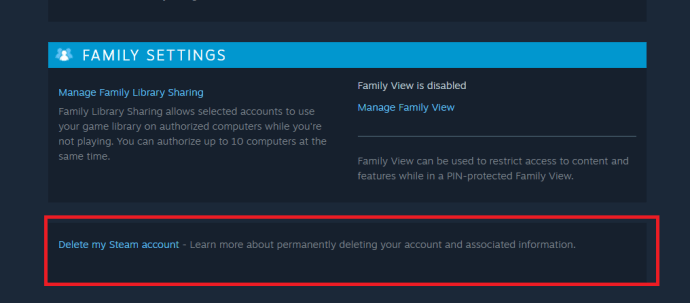
- 이제 클릭 계정 삭제 진행.
- 최소 30일 동안 Steam에 로그인하지 마십시오.
미안한 것보다 안전한 것이 낫다!
Steam을 다시는 사용하지 않을 것이라고 확신할 수 있지만 계정 삭제를 진행하기 전에 신중하게 생각하십시오. 원할 때마다 Steam으로 돌아올 수 있는 대안이 있습니다. 계정을 삭제하면 Steam 게임에 사용한 모든 돈을 잃게 됩니다. 그러나 환불 옵션은 존재합니다.
Steam 계정을 삭제한 적이 있습니까? 게임 내 돈을 100달러 이상 잃은 적이 있습니까? 아래 댓글 섹션에서 토론을 시작하고 게임을 계속하세요!
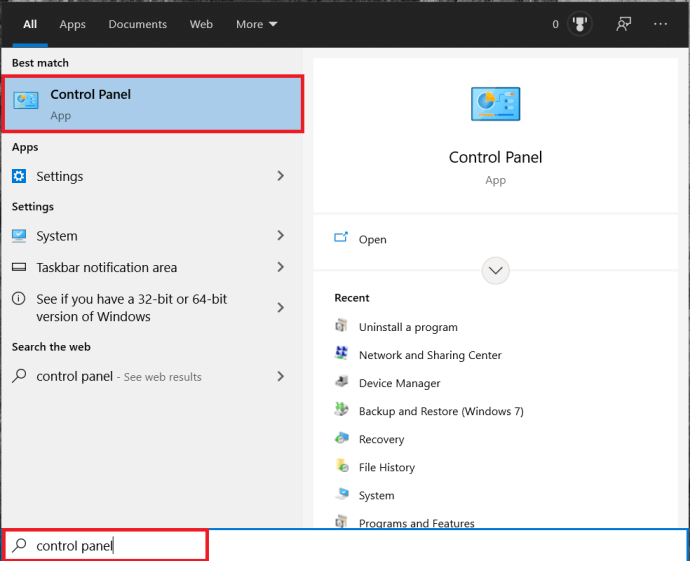 .
.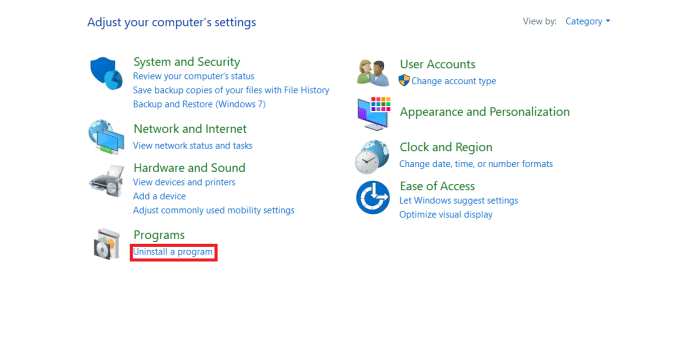

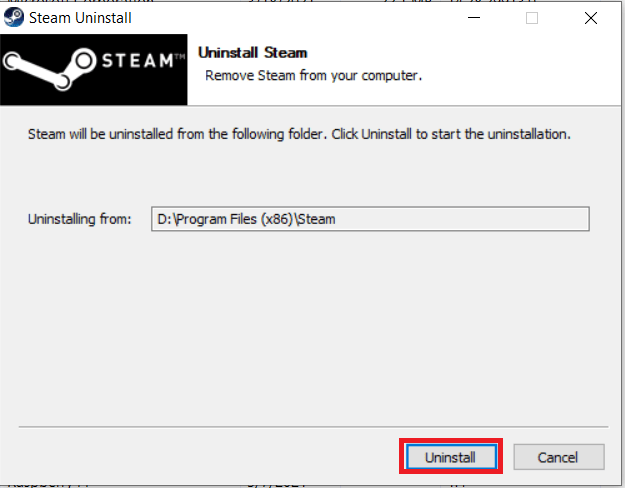 .
.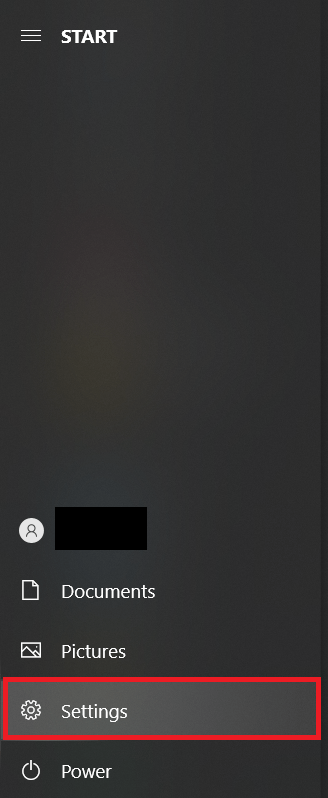

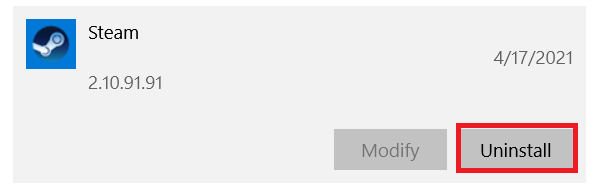
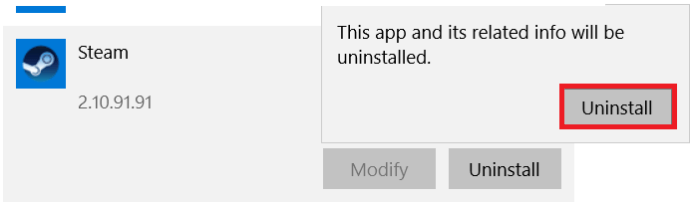 .
.